win10系统Software Protection服务没有法启动如何办
发布日期:2018-07-03 作者:Win10正式版官网 来源:www.52xitong.com1、开始→运行→写入:services.msc 打开确定(或按回车键)点击服务。
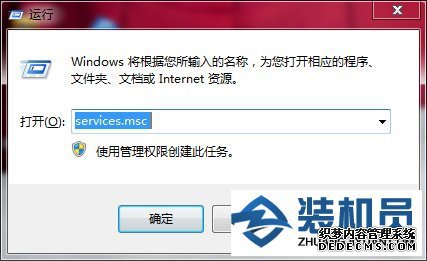
2、依次找到:software Protection服务(服务名称sppsvc)→右键启动。
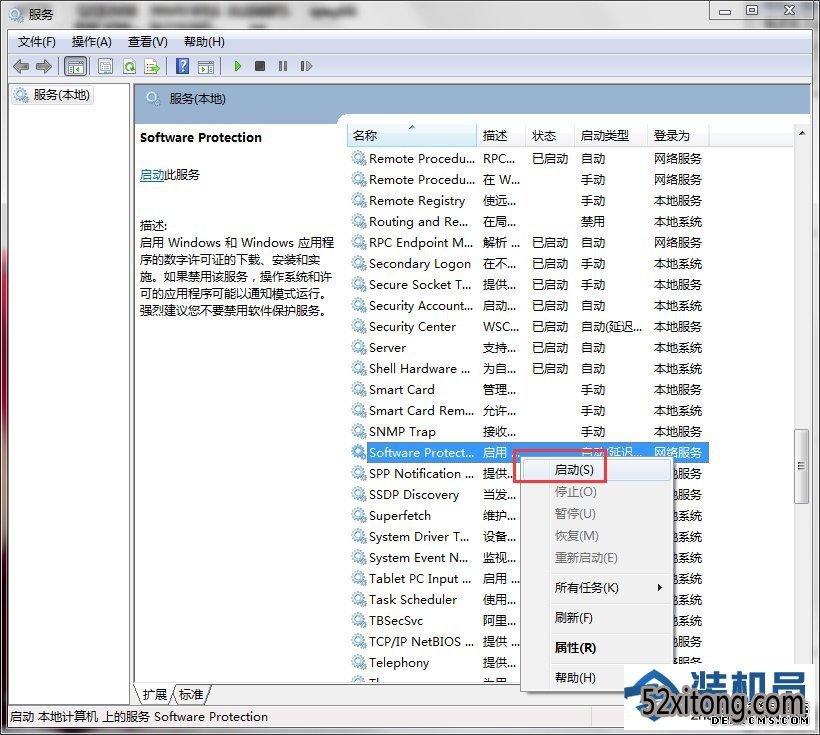
3、如果启动菜单是灰色的(不可用)服务属性→启动类型→自动或者手动→应用→启动→确定。
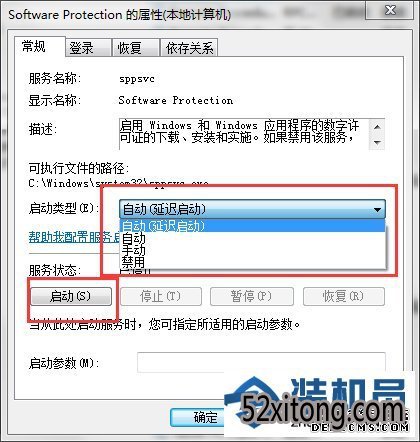
4、如果这个software Protection服务(服务名称sppsvc)无,需要从好的相同的操作系统中导入相应的注册表项目。在好的电脑中在【开始】→【运行】中写入: regedit 按回车键以后,点击注册表编辑器。
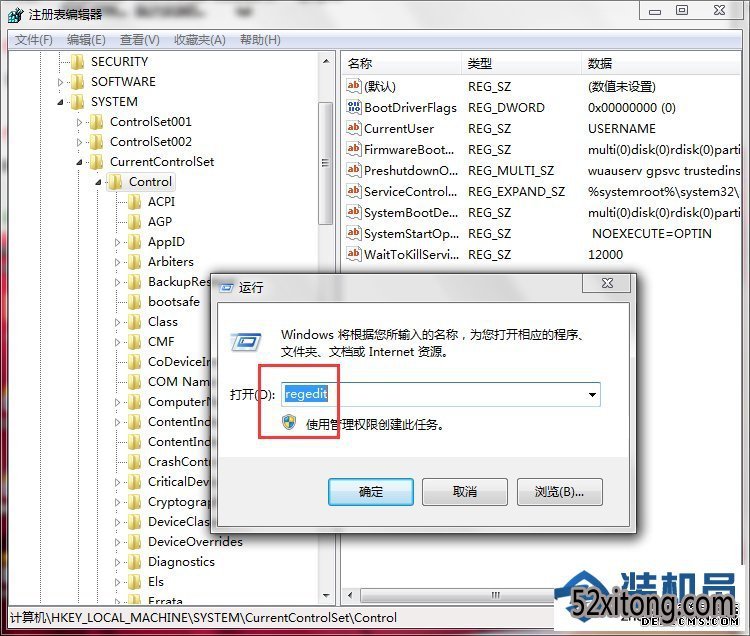
5、依次展开:
HKEY_LoCAL_MACHINEsYsTEMCurrentControlsetservicessppsvc
然后,右键打开sppsvc项→导出。
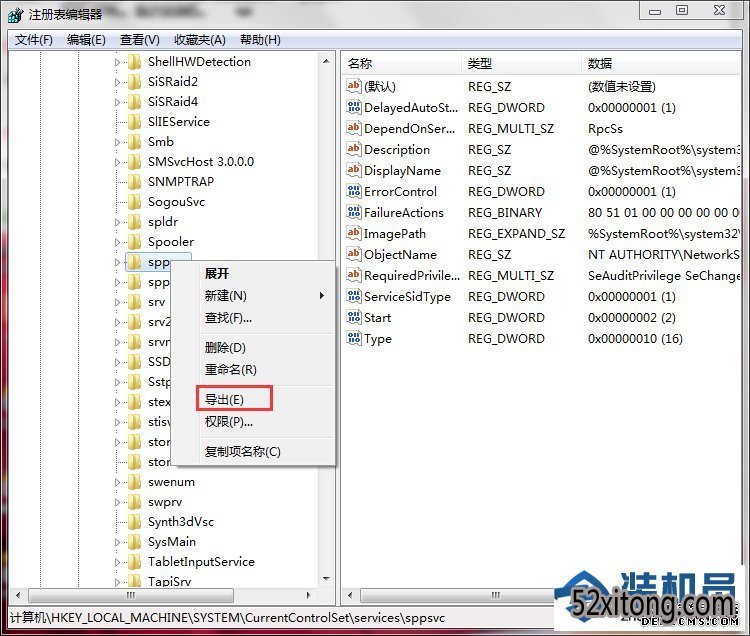
6、然后取名,保存。
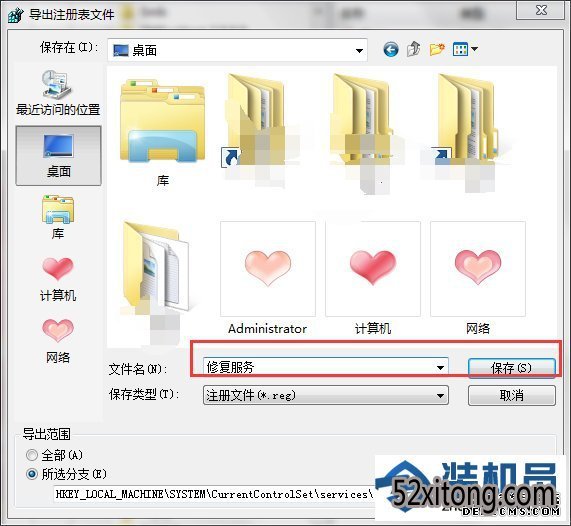
7、然后,再将其保存在u盘,再在有故障的操作系统中双击导入→是。

8、同样,如果系统的服务里面无sPP Notification service服务(服务名称sppuinotify)也可以使用相同的步骤,从好的操作系统中导出注册表备份,win10装机版,再倒入到有故障的操作系统中便可。在注册表中的位置是:HKEY_LoCAL_MACHINEsYsTEMCurrentControlsetservicessppuinotify (右键打开sppuinotify 项→导出)
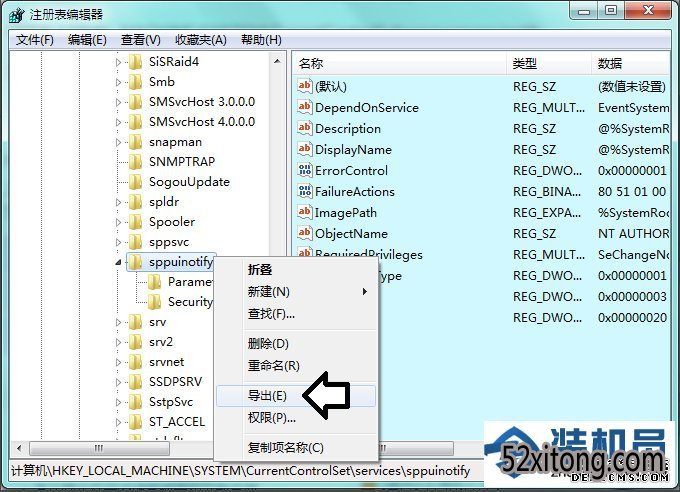
9、然后到有故障的电脑中点击注册表→文件→导入→指向从好的操作系统注册表中备份的文件,完成导入。
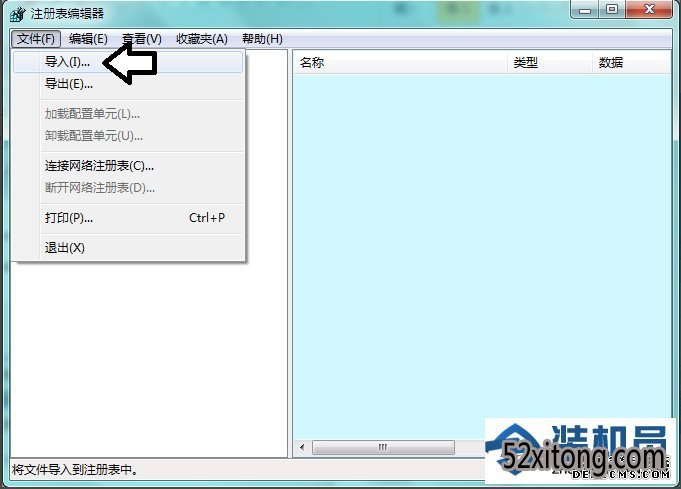
10、如果开启相应的服务出错,一般是激活windows系统出故障了。
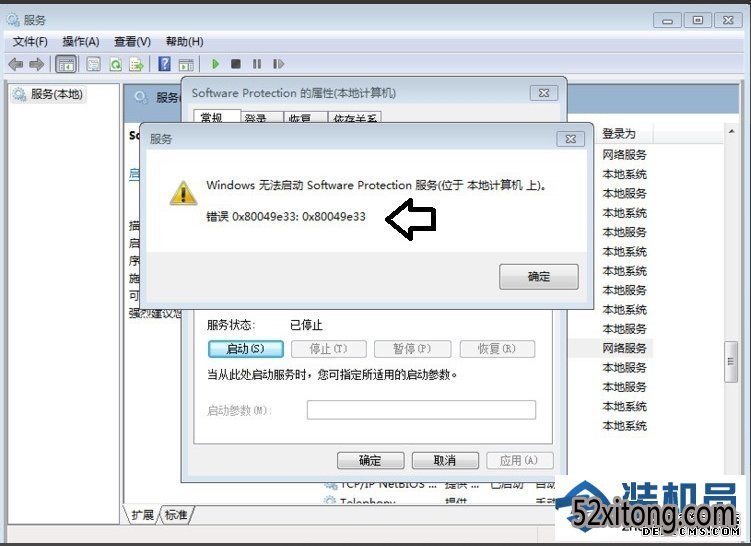
11、可以尝试在注册表中删除debugger这个键值。点击注册表,依次定位到:
HKEY_LoCAL_MACHINEsoFTwAREMicrosoftwindows NTCurrentVersionImage File Execution optionssppsvc.exe(如果无此项,就不属于这个故障)。

相关系统推荐
上一篇:win10怎么点击任务管理器?
Win10文章资讯栏目
Win10文章资讯推荐
win10系统下载排行
友情链接